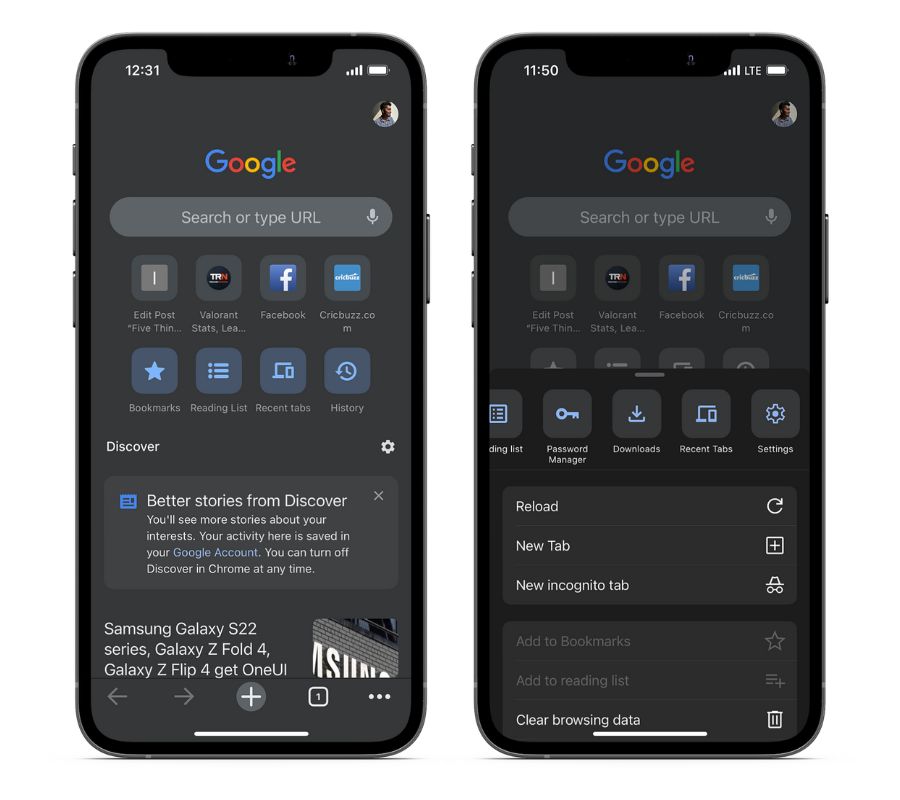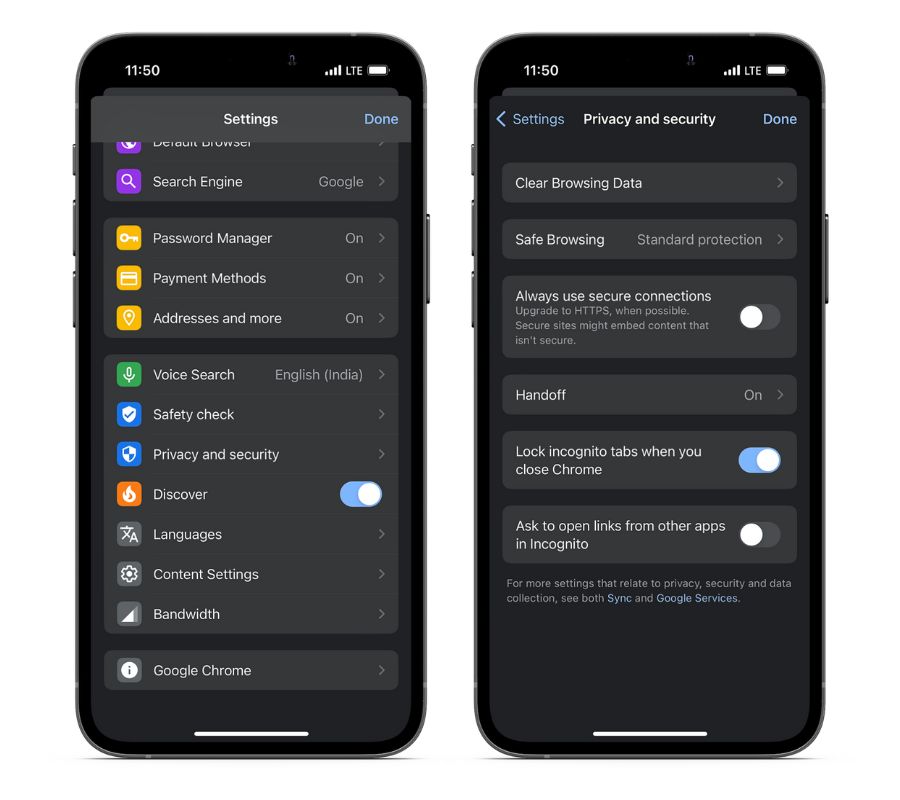Как заблокировать вкладки Chrome в режиме инкогнито с помощью Face ID на iPhone
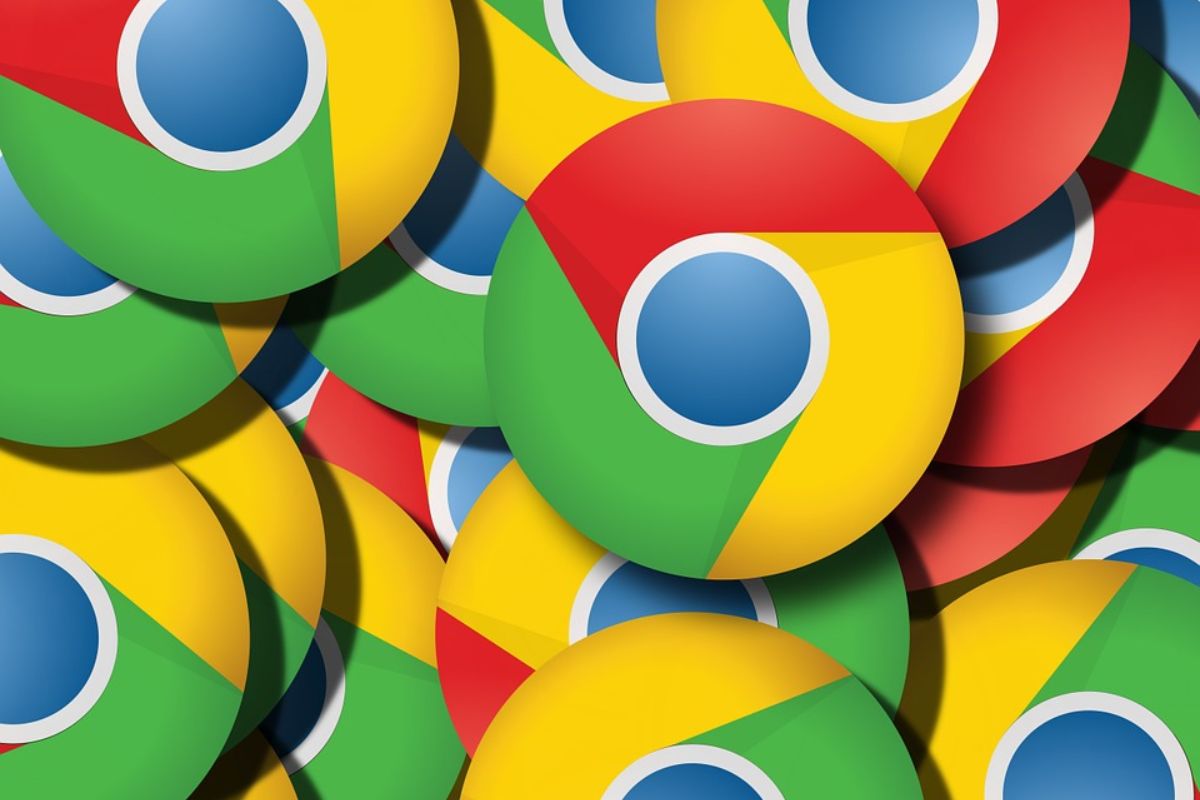
Некоторые пользователи по-прежнему предпочитают Chrome, а не Safari на своих iPhone и iPad. Чтобы удовлетворить этих пользователей, Google продолжает добавлять в браузер Chrome функции, которые имеют преимущество перед Safari. В то время как Safari против Chrome — это дискуссия для другого дня, последнее дополнение к Chrome позволяет пользователям блокировать вкладки в режиме инкогнито с помощью Face ID и Touch ID. Прочтите, чтобы узнать, как заблокировать вкладки Google Chrome в режиме инкогнито с помощью Face ID на iPhone и iPad.
В чем преимущество блокировки вкладок Google Chrome в режиме инкогнито с помощью Face ID
Основное преимущество просмотра веб-страниц в режиме инкогнито в Google Chrome заключается в том, что никакая история, файлы cookie, данные сайта или любая другая информация не сохраняются на устройстве. Кроме того, когда вы блокируете вкладки Chrome в режиме инкогнито, вы можете выйти из браузера, не беспокоясь о потере какой-либо из вкладок. Это потому, что вы можете получить к ним доступ только через биометрическую аутентификацию.
Таким образом, кроме вас, никто не может получить доступ к этим вкладкам в режиме инкогнито, и, поскольку никакие данные об активности не хранятся на устройстве, вся ваша активность в Интернете безопасна. Однако, если вам нужен максимальный уровень безопасности, рассмотрите возможность использования VPN на вашем iPhone или iPad при работе в Интернете.
Как заблокировать вкладки Google Chrome в режиме инкогнито с помощью Face ID
Прежде чем продолжить, обновите приложение Google Chrome до последней версии. Для тех, кто не знает, следуйте этому руководству, чтобы узнать, как обновлять приложения на вашем iPhone. После обновления до последней версии выполните следующие действия, чтобы заблокировать вкладки Chrome в режиме инкогнито с помощью Face ID.
- Откройте приложение Google Chrome на своем iPhone или iPad.
- Нажмите на три точки в правом нижнем углу (правый верхний угол на iPad)

- Проведите пальцем влево по значкам в виде квадратов и коснитесь параметра «Настройки».
- На экране настроек перейдите в раздел «Конфиденциальность и безопасность».

- Включите переключатель рядом с вкладками блокировки в режиме инкогнито при закрытии параметра Chrome.
- Нажмите OK, чтобы подтвердить свой выбор во всплывающем окне.
- Нажмите «Готово» в правом верхнем углу.
Вы можете выйти из приложения Google Chrome, не беспокоясь о закрытии вкладок в режиме инкогнито. Потому что в следующий раз, когда вы (или кто-либо другой) перейдете к вкладкам инкогнито в Chrome, вам потребуется разблокировать его с помощью Face ID или Touch ID.
Как исправить Face ID, не работающий на вкладках Google Chrome в режиме инкогнито
iOS и iPadOS следуют очень строгим протоколам безопасности. Если Face ID не работает даже после включения функции, возможно, у Chrome нет необходимых разрешений. Выполните шаги, указанные ниже, чтобы предоставить Chrome доступ к Face ID.
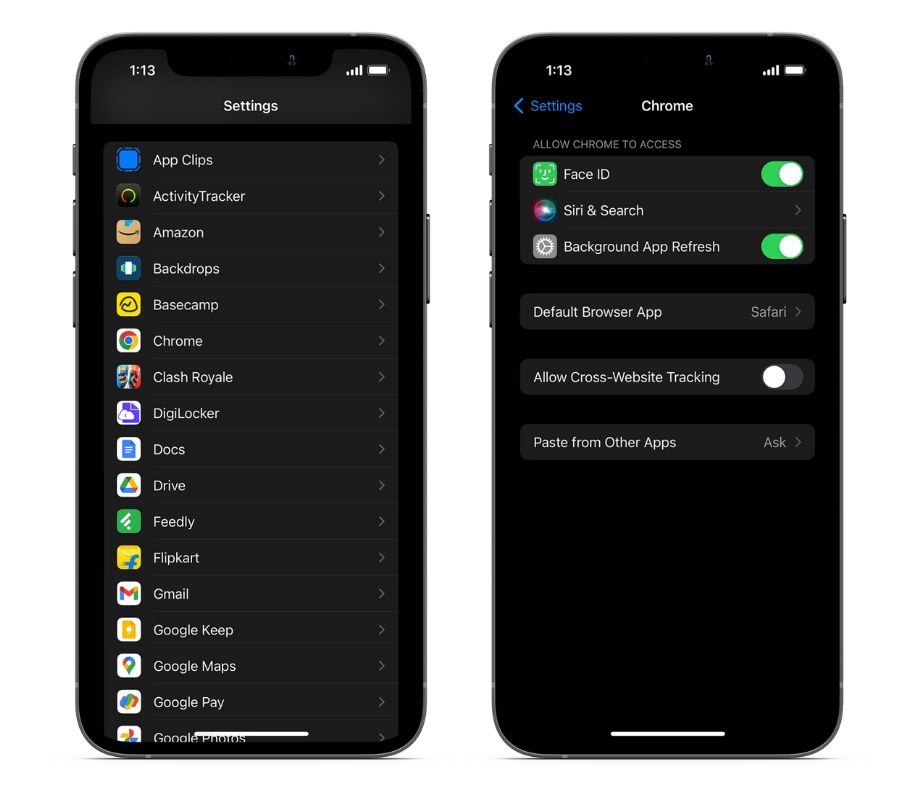
- Откройте «Настройки» на вашем iPhone.
- Перейдите в Chrome.
- Включите переключатель Face ID/Touch ID.
Работайте в Интернете беззаботно
Если вы привыкли случайно оставлять вкладки в режиме инкогнито открытыми, вам больше не нужно беспокоиться о том, что кто-то еще увидит его содержимое, после того как вы включили настройку блокировки вкладок в режиме инкогнито. Каждый раз, когда вы или кто-либо еще переключаетесь в режим инкогнито, и если там есть активные вкладки, вам придется проходить аутентификацию с помощью Face ID или Touch ID, чтобы получить доступ к активным вкладкам или открыть новые вкладки. Если у вас есть какие-либо сомнения, сообщите нам об этом в комментариях ниже.